在数字化时代,蓝牙耳机因其便捷性和无线特性而广受欢迎。然而,在使用过程中,有时会遇到电脑无法连接蓝牙耳机的问题。本文将详细介绍一些常见的问题及其解决方案,帮助您快速解决这一困扰。
检查蓝牙耳机是否处于配对模式
首先,确保您的蓝牙耳机已开启并处于配对模式。大多数蓝牙耳机都有一个特定的按钮或操作步骤来进入配对模式。如果不确定如何操作,请参考耳机的用户手册。
检查蓝牙驱动程序是否为最新版本
电脑上的蓝牙驱动程序可能过时,导致无法识别或连接蓝牙耳机。请访问电脑制造商的官方网站,下载并安装最新的蓝牙驱动程序。
重启蓝牙服务
有时候,简单的重启蓝牙服务就可以解决问题。在windows系统中,您可以按下“win + r”键打开运行窗口,输入“services.msc”,找到“bluetooth support service”,右键选择“重启”。
移除并重新添加蓝牙设备
如果上述方法均无效,可以尝试移除蓝牙耳机后再重新添加。在控制面板的“硬件和声音”选项下,找到“设备和打印机”,右键点击您的蓝牙耳机,选择“删除设备”。之后,再次在蓝牙设置中搜索并添加新的蓝牙设备。

检查耳机电池电量
低电量可能会导致蓝牙耳机无法正常工作。确保耳机有足够的电量,或者尝试充电后再进行连接。
更新操作系统
操作系统中的某些bug可能导致蓝牙功能出现问题。确保您的操作系统为最新版本,通过系统更新获取最新的安全补丁和修复。
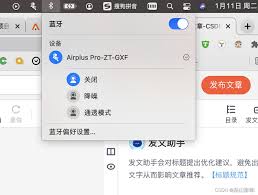
检查兼容性问题
尽管蓝牙耳机和电脑通常具有良好的兼容性,但偶尔也会遇到不匹配的情况。请查阅蓝牙耳机和电脑的说明书,确认它们之间的兼容性。
寻求专业帮助
如果以上所有方法都未能解决问题,建议联系蓝牙耳机的制造商或电脑的技术支持部门,以获得专业的故障排查和维修建议。
希望这些方法能够帮助您顺利解决电脑无法连接蓝牙耳机的问题,享受无线音频带来的便利与乐趣。






















